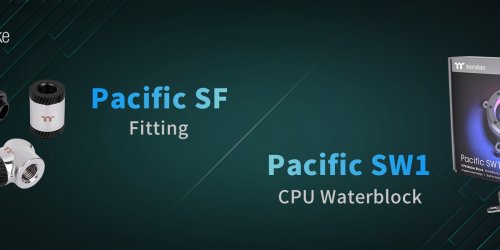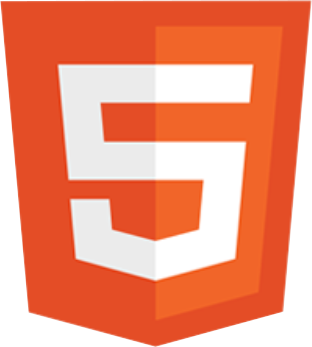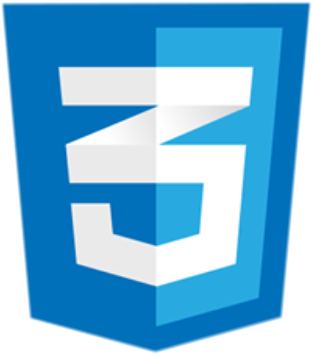Mobil
MaxRay - 2009-11-13
A Window 7 belső, rendszertechnikai újdonságai mellett a tálcán is számos új funkcionalitást nyújt, melyek ismeretével nagyban megkönnyíthetjük mindennapjainkat nem beszélve a munka gyorsításáról...
A Window 7 belső, rendszertechnikai újdonságai mellett a tálcán is számos új funkcionalitást nyújt, melyek ismeretével nagyban megkönnyíthetjük mindennapjainkat nem beszélve a munka gyorsításáról…
Amikor egy programból már fut egy példány, de nekünk egy újabbra lenne szükségünk választhatjuk a Windows billentyükombinációt, melyről nemrég egy másik cikkünkben beszéltünk, de ha az egér a kezünkben van akkor elég a Shift gombot nyomva tartva az adott porgram már tálcán lévő ikonjára kattintanunk és máris nyílik egy újabb példány.
Bizonyára az is feltünt sokaknak, hogy a Quick Launch háttérbe szorulásával nincs a szokott helyén (hacsak nem aktiváljuk a [%A=../index.php?q=tesztek/427/stat%]”Quick Launch menü…”[%A%] cikkünk alapján) az asztal mutatása, illetve a minden alkalmazás lekicsinyítése funkció sem. Az új Windows –ban ezt a jobb sarokba került kis oszlopocskával érhetjük el, mely fölé állva azonnal átlátszóvá válik minden program ablakfelülete mutatva az asztalt, ha pedig rákattintunk akkor minden alkalmazás minimalizálódik. Ez a funkció szintén elérhető billentyü kombinációval, ám ha sokat „egerészünk” néha gyorsabb lehet egyszerüen csak kattintani egyet.
Amennyiben egy alkalmazás tálcán lévő ikonjára CTRL+Shift billentyük együttes lenyomása mellett kattintunk akkor az adott program egyből Adminisztrátor üzemmódban nyílik meg.
Amikor egy programból több is fut a Windows 7 összecsoportosítja őket. Ekkor a jobb egérgombbal a tálcán lévő csoportra kattintva a szokásos tálca menü jelenik meg, ám ha Shift gombot is nyomva tartjuk és úgy kattintunk jobb egérgombbal akkor a csoport elrendezés menüje és az ablakok elrendezési funkciói nyílnak meg. Amikor pedig a CTRL gombot nyomva tartava a bal egérgombbal kattintgatunk a csoportra akkor
Amikor egy programból már fut egy példány, de nekünk egy újabbra lenne szükségünk választhatjuk a Windows billentyükombinációt, melyről nemrég egy másik cikkünkben beszéltünk, de ha az egér a kezünkben van akkor elég a Shift gombot nyomva tartva az adott porgram már tálcán lévő ikonjára kattintanunk és máris nyílik egy újabb példány.
Bizonyára az is feltünt sokaknak, hogy a Quick Launch háttérbe szorulásával nincs a szokott helyén (hacsak nem aktiváljuk a [%A=../index.php?q=tesztek/427/stat%]”Quick Launch menü…”[%A%] cikkünk alapján) az asztal mutatása, illetve a minden alkalmazás lekicsinyítése funkció sem. Az új Windows –ban ezt a jobb sarokba került kis oszlopocskával érhetjük el, mely fölé állva azonnal átlátszóvá válik minden program ablakfelülete mutatva az asztalt, ha pedig rákattintunk akkor minden alkalmazás minimalizálódik. Ez a funkció szintén elérhető billentyü kombinációval, ám ha sokat „egerészünk” néha gyorsabb lehet egyszerüen csak kattintani egyet.
Amennyiben egy alkalmazás tálcán lévő ikonjára CTRL+Shift billentyük együttes lenyomása mellett kattintunk akkor az adott program egyből Adminisztrátor üzemmódban nyílik meg.
Amikor egy programból több is fut a Windows 7 összecsoportosítja őket. Ekkor a jobb egérgombbal a tálcán lévő csoportra kattintva a szokásos tálca menü jelenik meg, ám ha Shift gombot is nyomva tartjuk és úgy kattintunk jobb egérgombbal akkor a csoport elrendezés menüje és az ablakok elrendezési funkciói nyílnak meg. Amikor pedig a CTRL gombot nyomva tartava a bal egérgombbal kattintgatunk a csoportra akkor